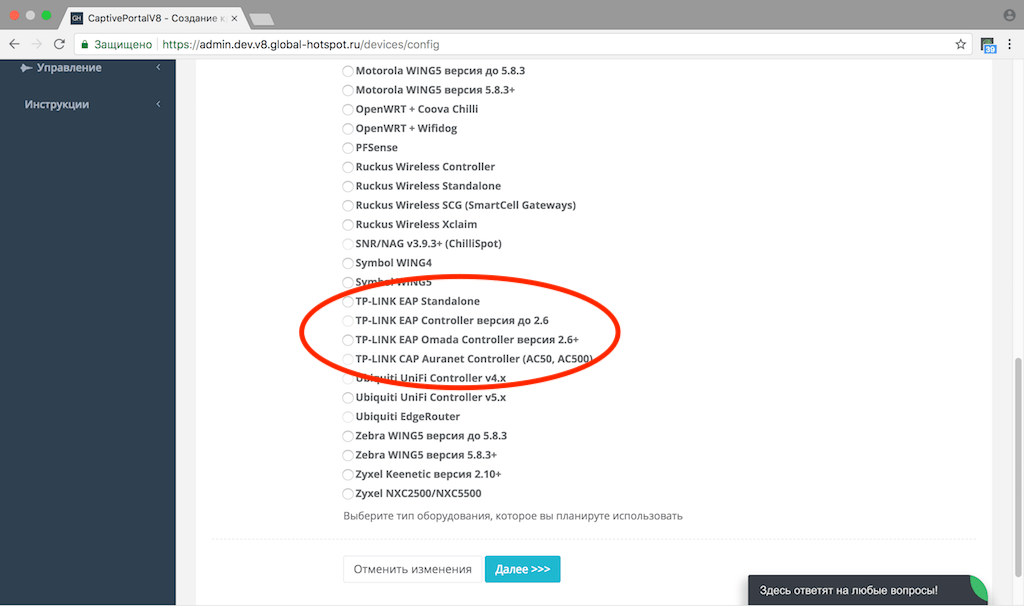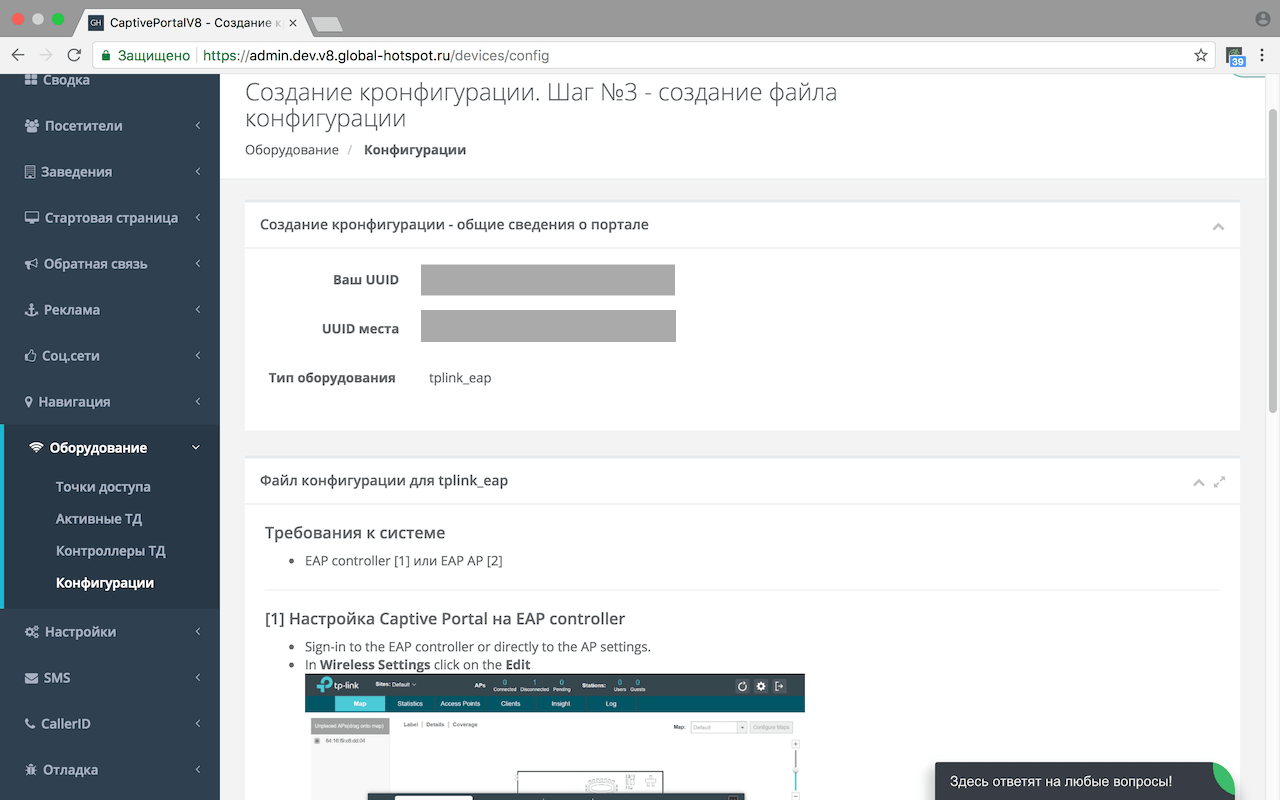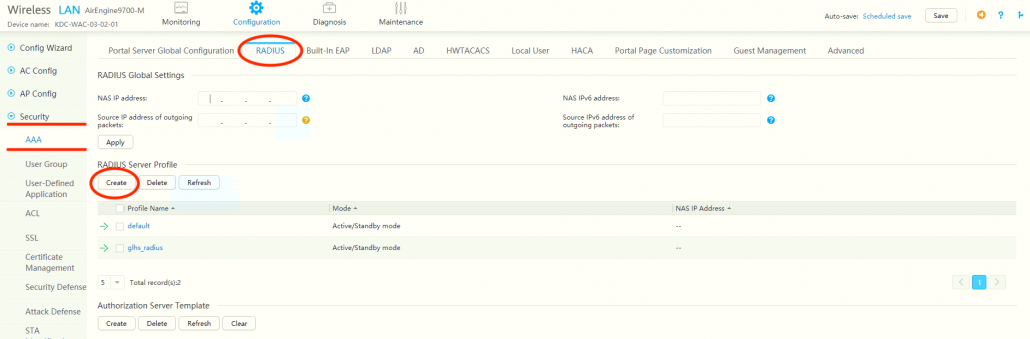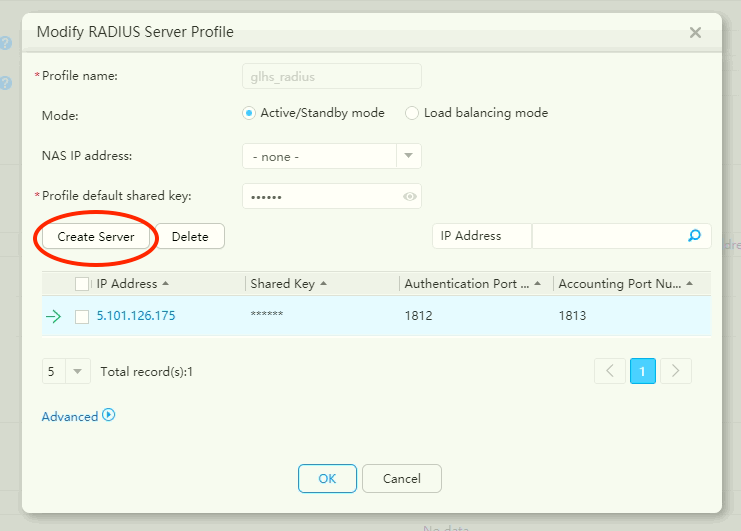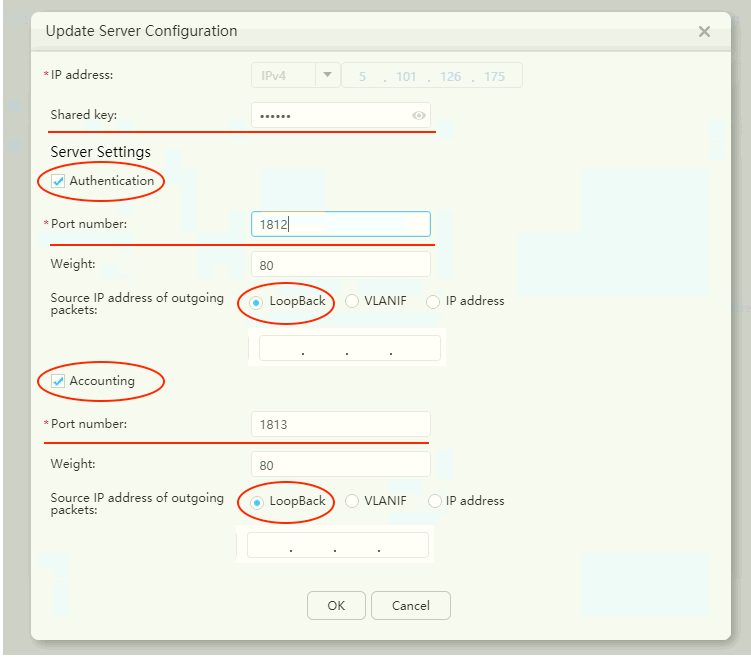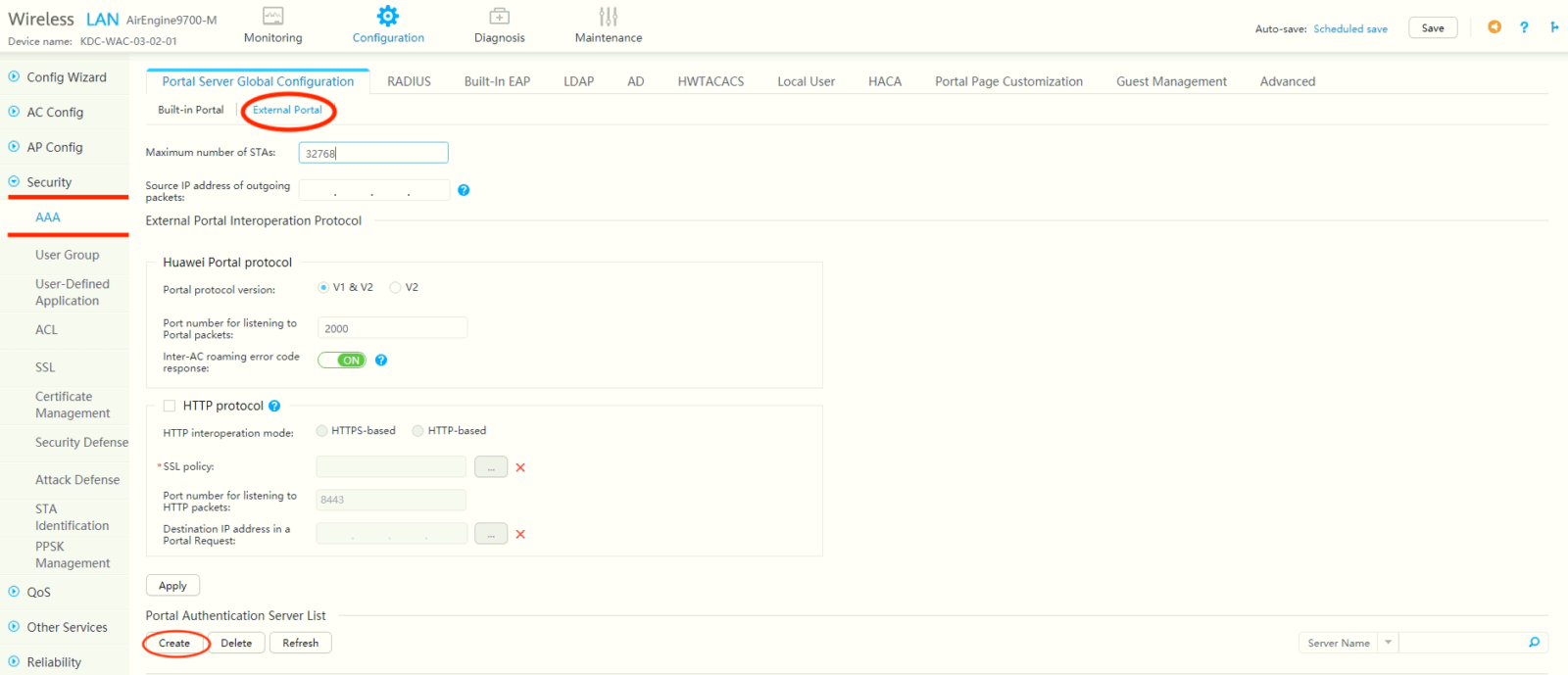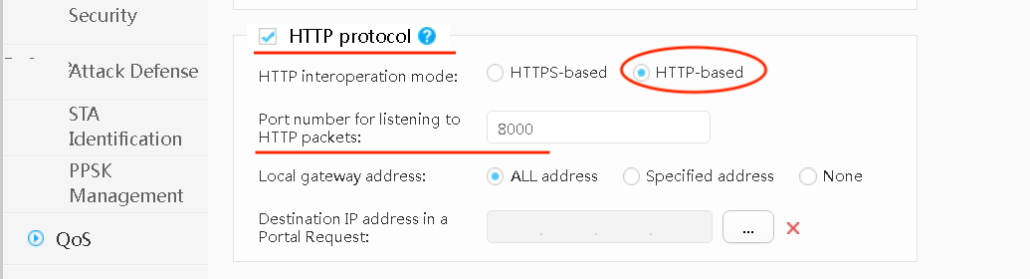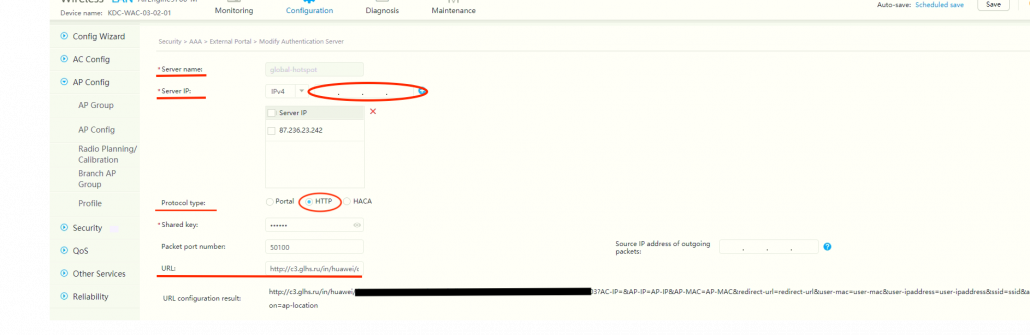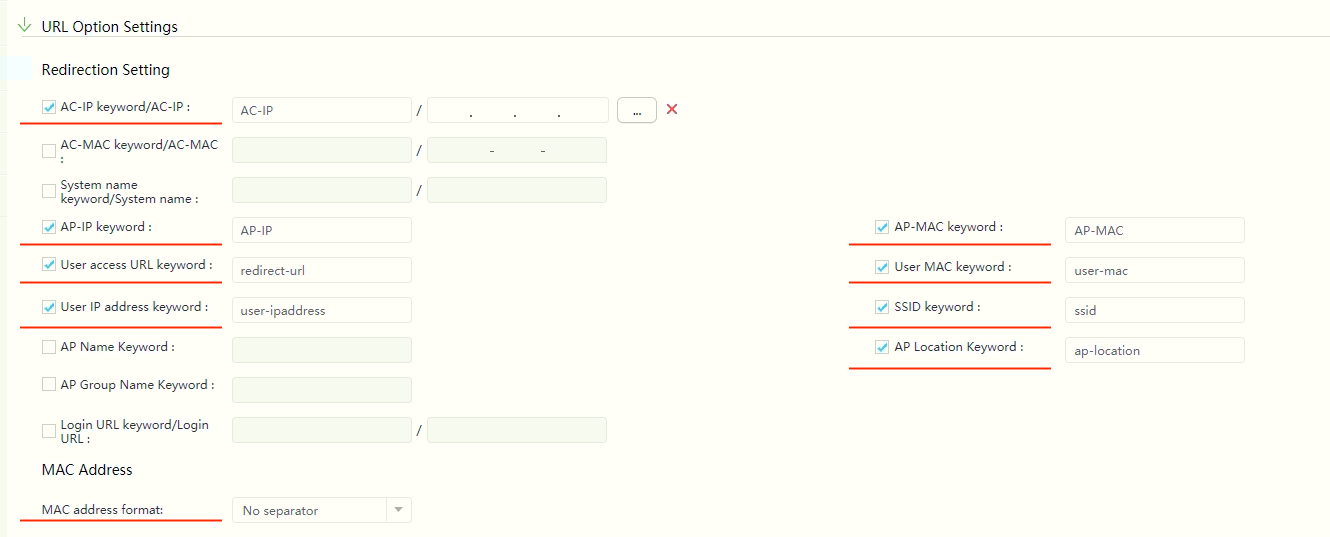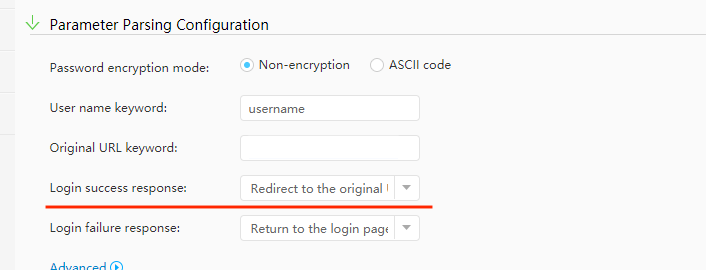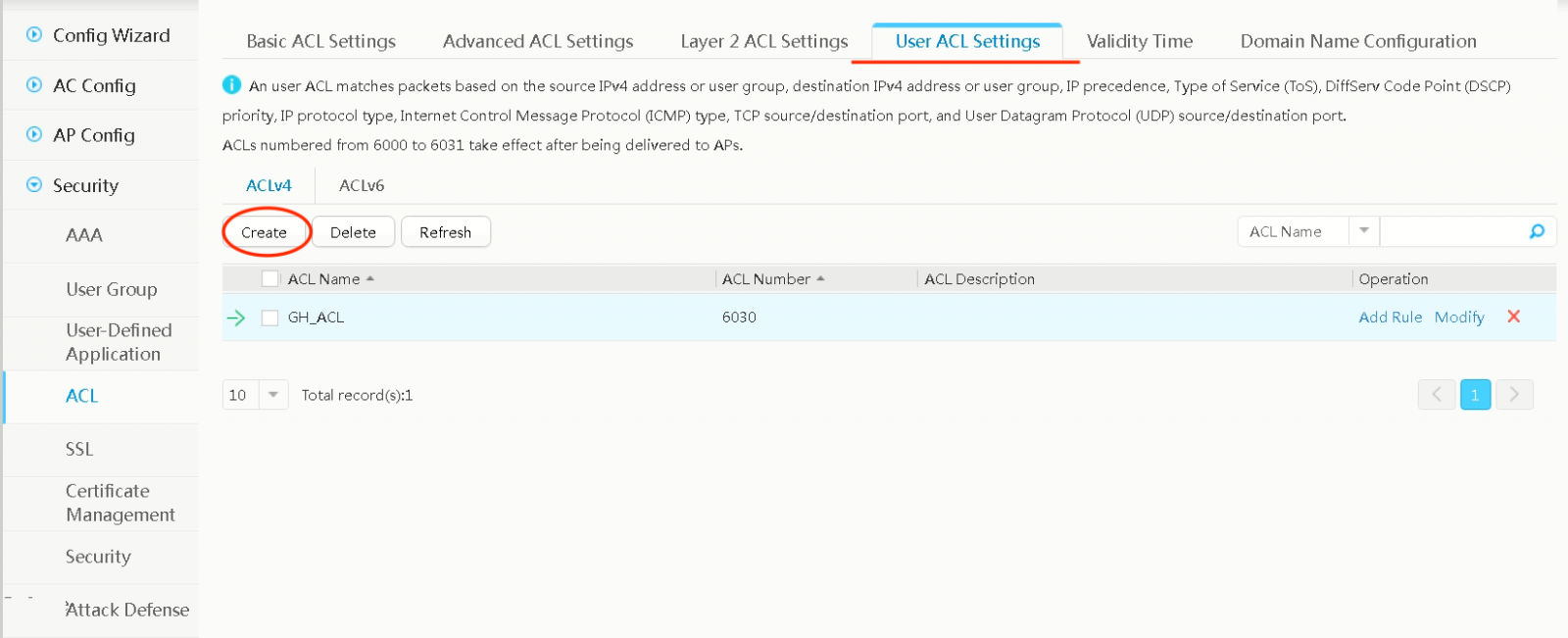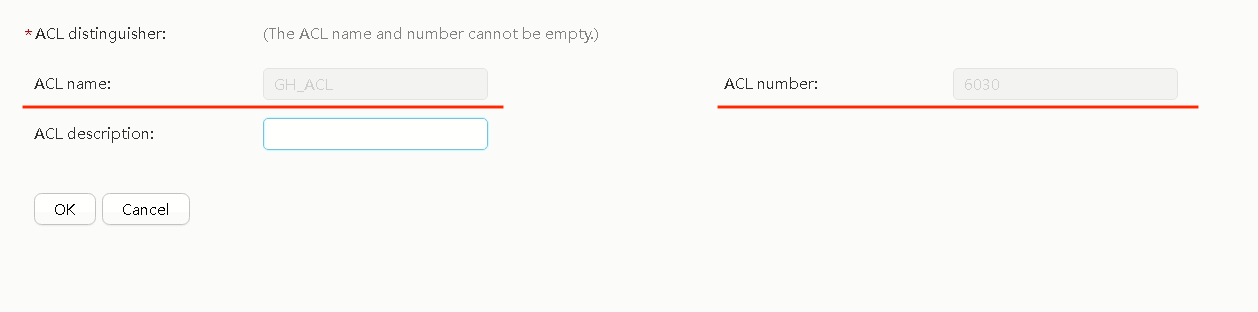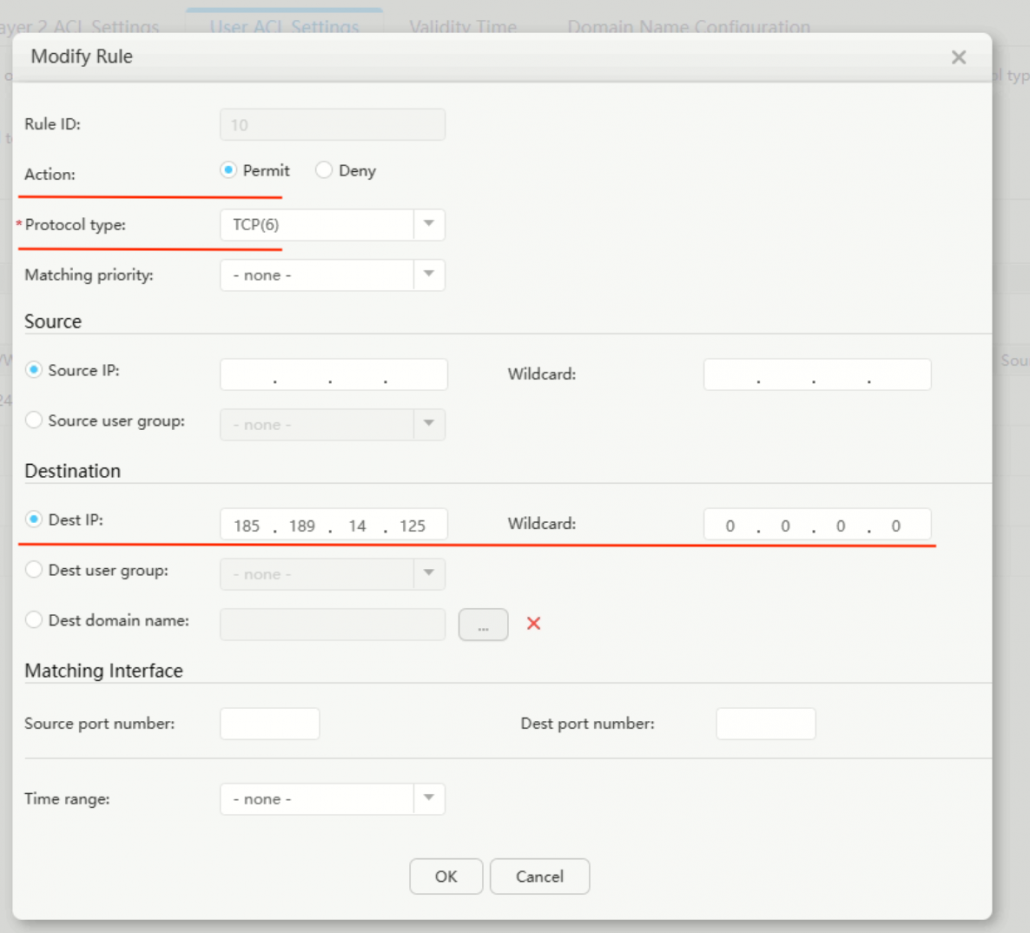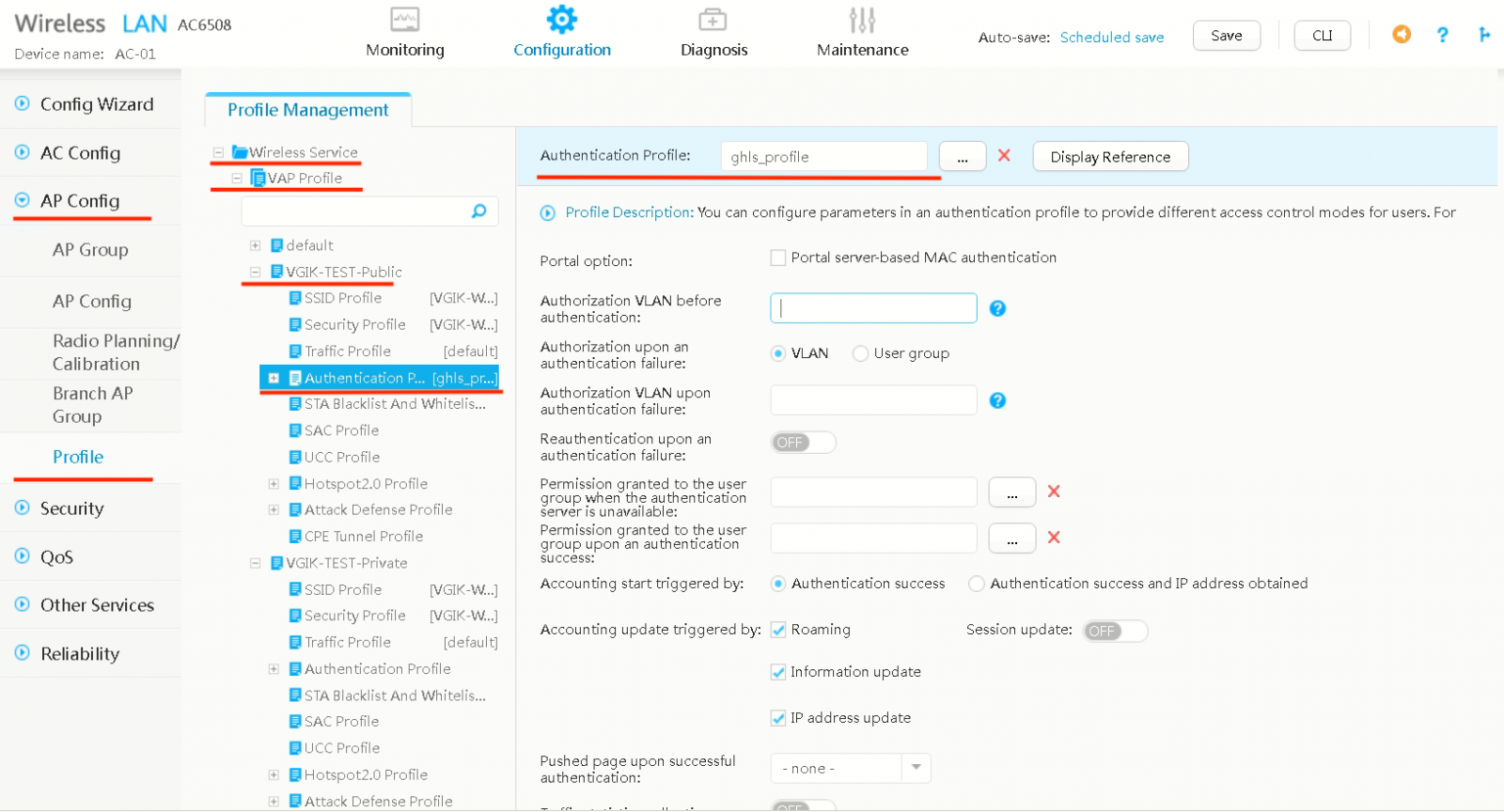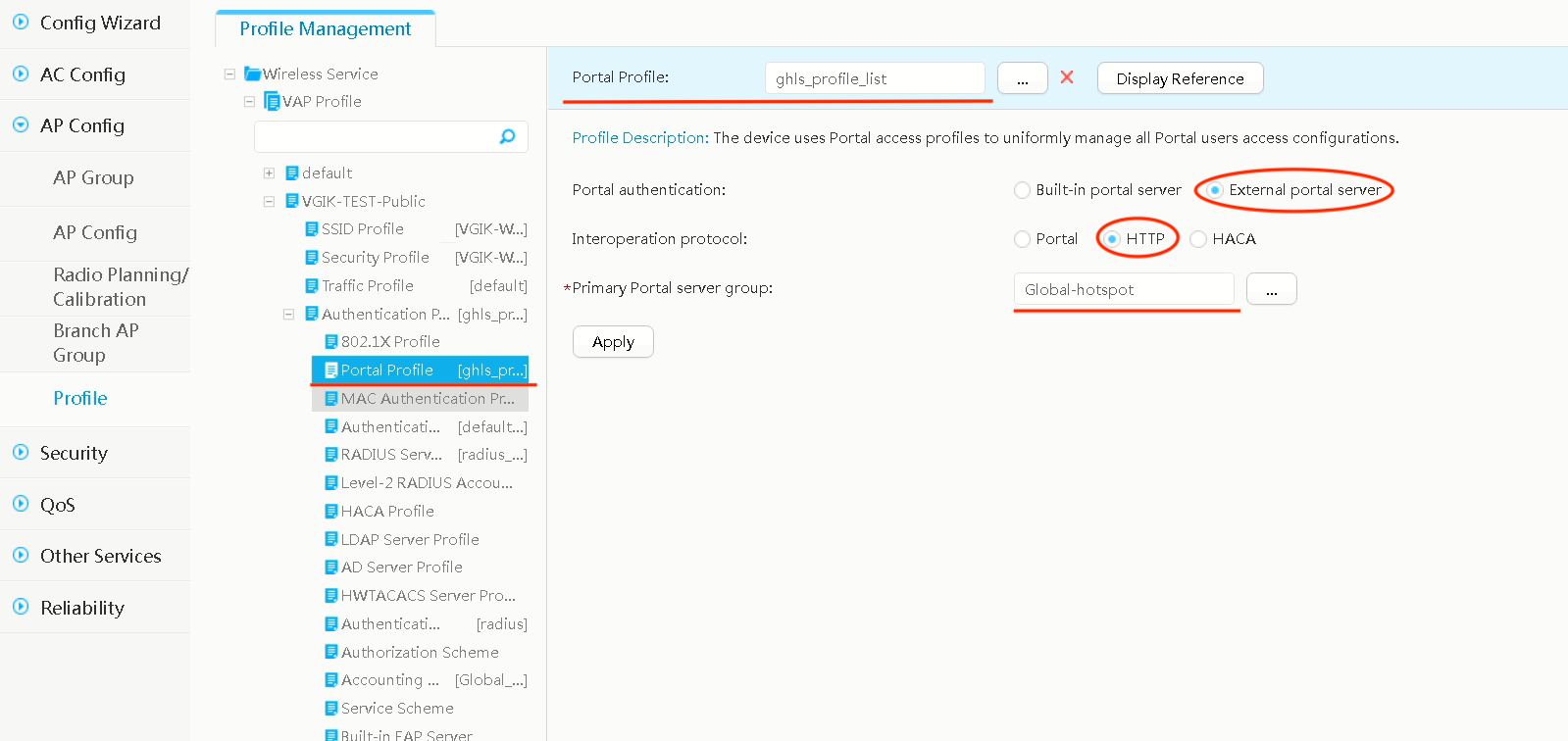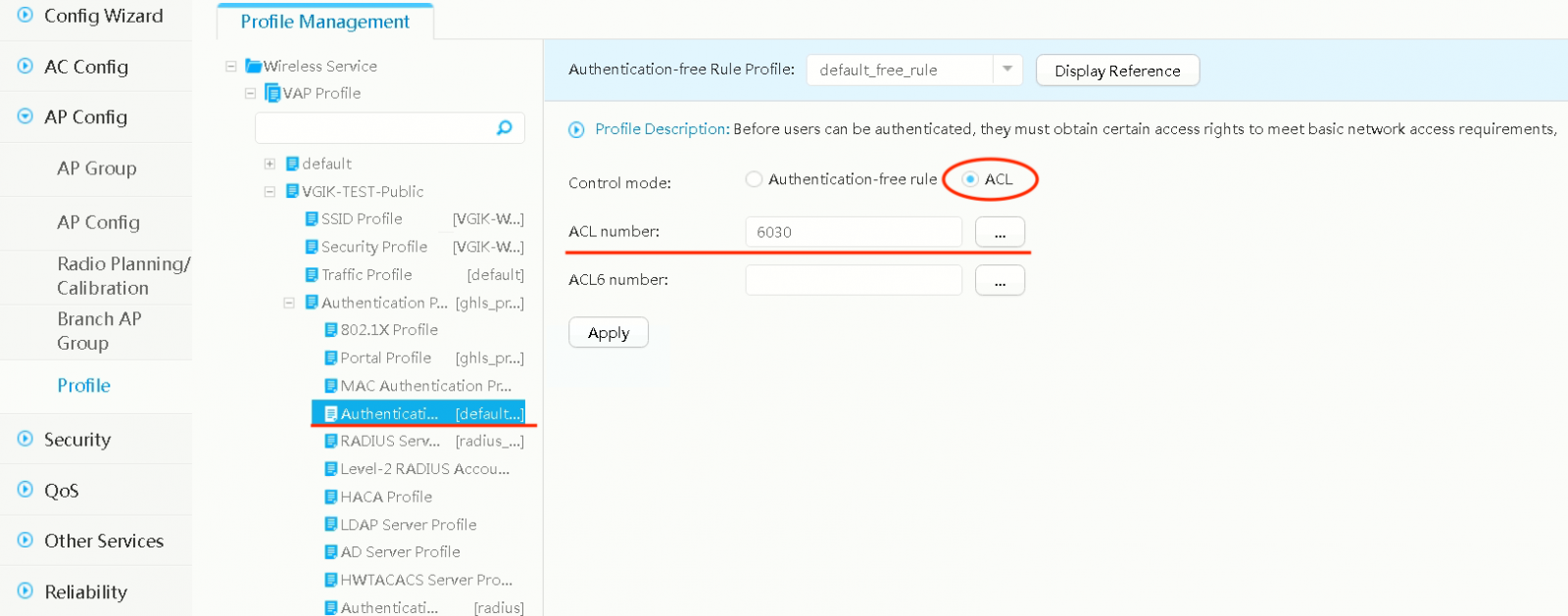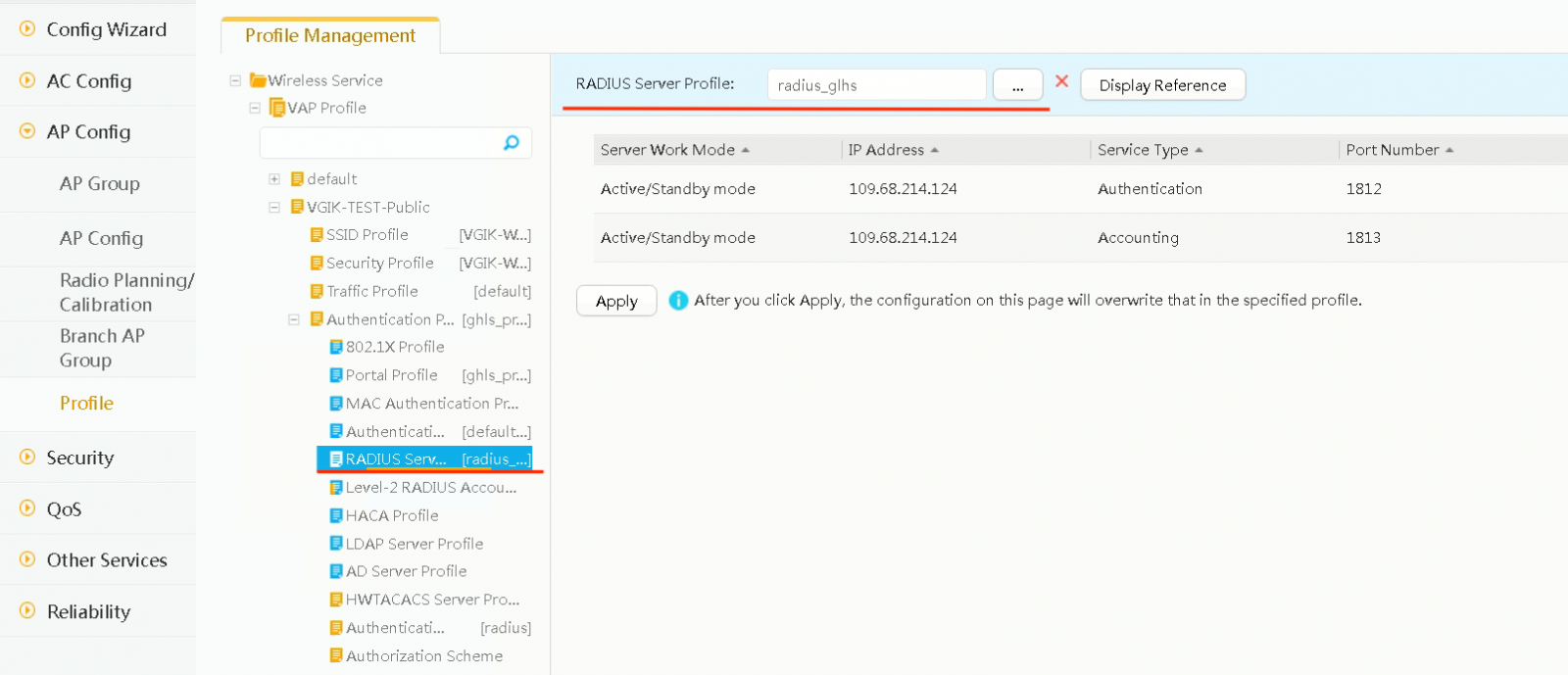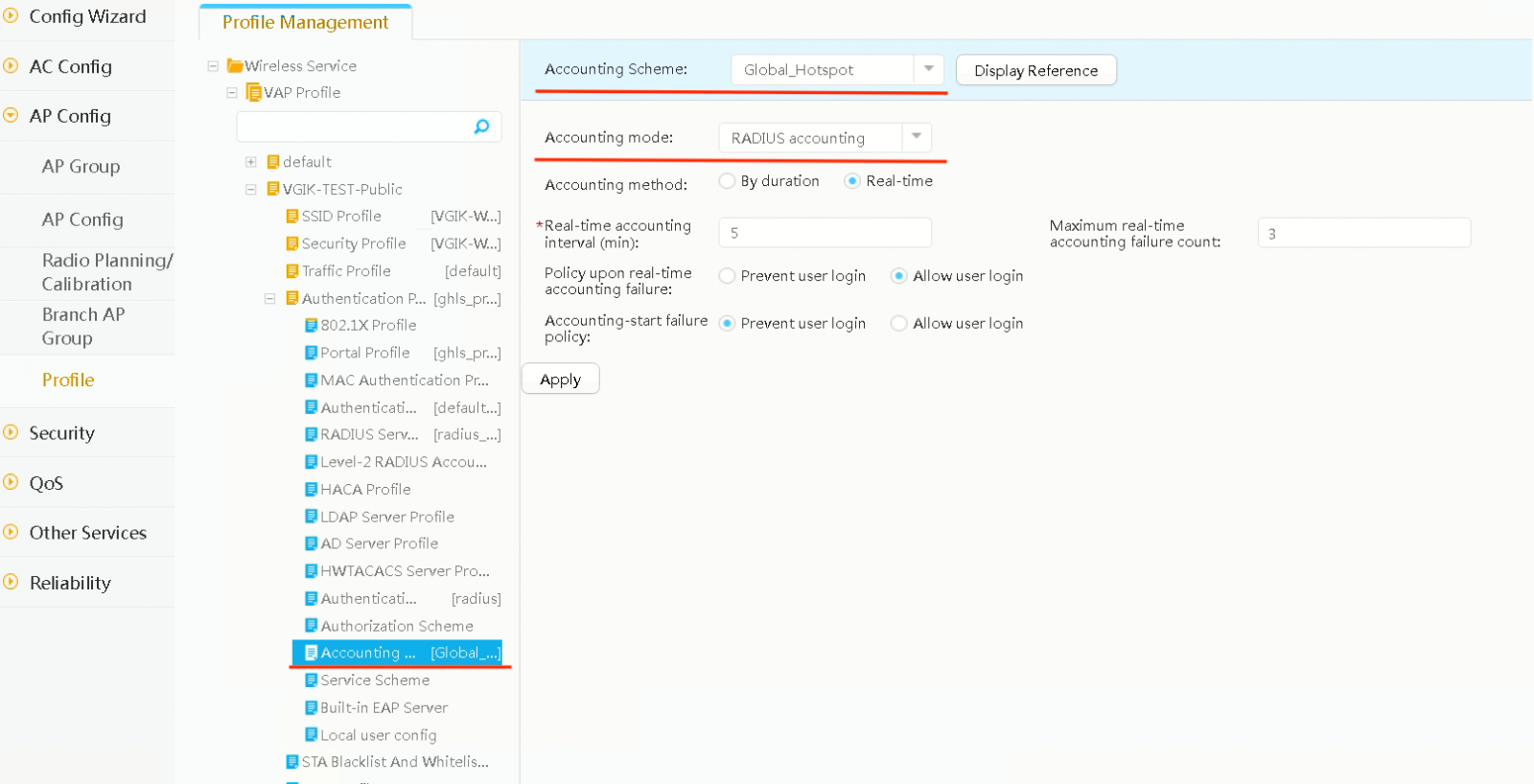Настройка Wi-Fi авторизации по звонку или SMS (hotspot captive portal) на Huawei AirEngine
Для настройки авторизации пользователей гостевой сети Wi-Fi с помощью сервиса Global Hotspot следуйте данной инструкции. Процесс настройки состоит из получения конфигурации в личном кабинете Global Hotspot и настройки оборудования в соответствии с полученной конфигурацией. После регистрации у вас будет бесплатный демо период 10 дней для тестирования сервиса Wi-Fi от Global Hotspot. Пройдите регистрацию и получите доступ в личный кабинет, логин и пароль прийдут в письме по e-mail.
Перед настройкой Hotspot на контроллере Huawei WAC AirEngine 9700-M необходимо настроить сам контроллер, точки доступа (AirEngine Series 5700, 6700, 7000, 8000), создать гостевую Wi-Fi сеть и протестировать её работу без пароля и авторизации. Контроллер должен быть доступен из гостевой сети для пользователей по его IP-адресу.
Шаг 1: Создание темы, профиля, места и конфигурации
настройка личного кабинета Global Hotspot
Шаг 2: Создание конфигурации для выбранного места
переходите в раздел “Заведения” подраздел “Места”, затем выбираете место, для которого вы хотите настроить портал авторизации, и в верхнем правом углу нажимаете кнопку “Создать конфигурацию”
В открывшемся окне выбираете тип оборудования Huawei AirEngine и нажимаете кнопку “Далее”.
На последнем этапе следуйте подсказкам мастера конфигурации.
Шаг 3. Подготовка к настройке
Перед настройкой Hotspot на контроллере Huawei WAC AirEngine 9700-M необходимо настроить сам контроллер, точки доступа, создать гостевую WiFi сеть и протестировать её работу без пароля и авторизации. Контроллер должен быть доступен из гостевой сети для пользователей по его IP адресу.
Для настройки Hotspot необходимо создать следующие сущности:
- RADIUS Server
- External Portal
- ACL list
- Authentication Profile
3.1. Добавление Radius сервера
Чтобы добавить Radius сервер, необходимо перейти в раздел Configuration/Security/AAA/RADIUS и нажать на кнопку Create.
В новом окне нажмите Create Server.
Добавьте новый Radius сервер:
Ip address: данное значение необходимо заполнить согласно полученной конфигурации в ЛК Shared Key: данное значение необходимо заполнить согласно полученной конфигурации в ЛК Authentication: Enadled Port number: 1812 Accounting: Enadled Port number: 1813
Настройка External Portal
Для настройки External Portal необходимо перейти в раздел Configuration/Security/AAA/External Portal
В этом разделе в окне HTTP Protocol и укажите следующие параметры:
HTTP Protocol: Enable HTTP interoperation mode: HTTP-based Port Number for listening to HTTP packets: 8000
Далее во вкладке Portal Authentication Server List нажать Create и в новом окне укажите параметры:
Server Name: Global-hotspot Server IP:данное значение необходимо заполнить согласно полученной конфигурации в ЛК на шаге 2 данной инструкции URL: данное значение необходимо заполнить согласно полученной конфигурации в ЛК на шаге 2 данной инструкции Portal Type: HTTP
В разделе URL Option Settings выбрать параметры, которые указаны на скриншоте:
В разделе Parameter Parsing Configuration укажите параметр Login success response.
3.2. Настройка ACL
На контроллерах huawei есть два способа добавления списка исключения. Через ACL, который описан ниже, либо через Authentication-free-Role (описание в шаге № 3.3). Для настройки ACL необходимо перейти в этом же разделе в ACL/User ACL Settings и нажмите Create, для создания нового ACL листа.
В новом окне укажите имя ACL и его номер.
Далее нажмите Add rule и добавьте все хосты для исключения. Список хостов можно получить в конфигурации в ЛК.
3.3. Настройка профиля Wireless
Переходим в раздел Configuration/AP Config/Profile/Profile Management, в Wireless Service/VAP Profile открываем на редактирование необходимый профиль WiFi и переходим во вкладку Authentication Profile. Указываем профиль который был создан ранее.
Во вкладке Portal Profile укажите:
Portal Profile: Профиль созданные ранее. Portal Authentication: External portal server Primary Portal server group: Global-Hotspot
После применения параметров нажмите Apply.
Во вкладке Authentication-free-Role-profile укажите ACL и его номер, который был создан ранее. Либо, если у вас ACL не создан, то укажите в поле Authentication-free-Role список ip адресов из конфигурации.
Во вкладке RADIUS Server profile укажите профиль сервера RADIUS.
Во вкладке Authentication Scheme укажите схему RADIUS.
Во вкладке Accounting Scheme укажите сервер accounting который был создан ранее.
На этом настройка Wi-Fi страницы авторизации Global Hotspot на оборудовании Huawei завершена.
Подключитесь к гостевой сети Wi-Fi и проверьте результат. Если у вас возникли трудности, обратитесь в службу техподдержки (чат в личном кабинете или позвоните нам).
Не забудьте установить «детский доступ» в гостевой сети с помощью днс яндекс. Как это сделать читайте в Вопросы и ответы.